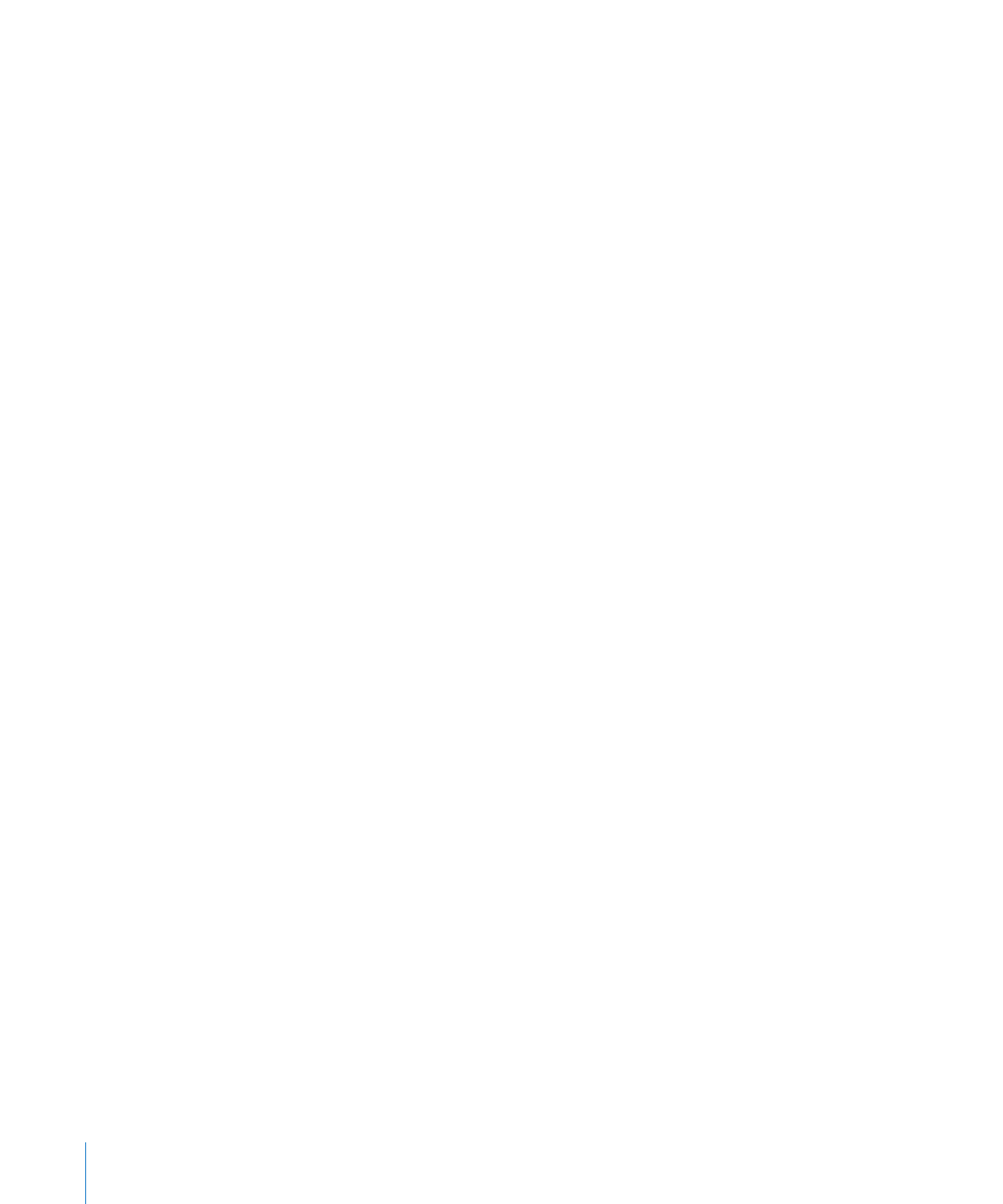
管理用ソフトウェアをインストールする
「
Apple Remote Desktop
」を管理用コンピュータに設定するには、リモートコンピュータの管
理に使用することを計画しているコンピュータにソフトウェアをインストールします。次に、ア
プリケーション設定アシスタントを開き、コンピュータのメインリストに追加します。
「
Apple Remote Desktop
」を管理用コンピュータにインストールするには:
1
「
Apple Remote Desktop
」のインストールディスクを挿入します。
2
「
Remote Desktop
」のインストーラパッケージをダブルクリックし、画面に表示される指示に
従います。
「
Remote Desktop
」アプリケーションが「アプリケーション」フォルダにインストールされます。
3
「
Remote Desktop
」
(
「アプリケーション」フォルダにあります)を起動します。
「
Remote Desktop
」の設定アシスタントが表示されます。
4
シリアル番号を入力します。
シリアル番号は、
「
Apple Remote Desktop
」に付属の書類に記載されています。
また、登録名と組織を入力することもできます。
5
「続ける」をクリックします。
6
「
Remote Desktop
」のアプリケーションパスワードを入力し、確認します。
「
Remote Desktop
」のアプリケーションパスワードは、クライアントコンピュータの「
Apple
Remote Desktop
」用の名前とパスワードを暗号化するために使います。便宜上このパスワード
を管理者のキーチェーンに保存するか、
「
Remote Desktop
」を開くたびにパスワードの入力を
要求することがきます。
7
タスクサーバ(レポートデータの収集および委任されたインストールタスクのために「
Remote
Desktop
」を実行する専用コンピュータ)として動作する、無制限ライセンスの「
Apple Remote
Desktop
」が別にある場合は、そのサーバアドレスを入力し、「続ける」をクリックします。
8
新しく管理対象になるコンピュータのデフォルトのデータ収集範囲と時間を設定します。
これらの設定は、デフォルトのアップロードの予約として保存され、管理対象に追加するコン
ピュータに適用できます。詳しくは、
169
ページの「クライアントのデータレポート作成ポリ
シーを設定する」を参照してください。
9
「完了」をクリックします。
メインアプリケーションウインドウが表示されます。
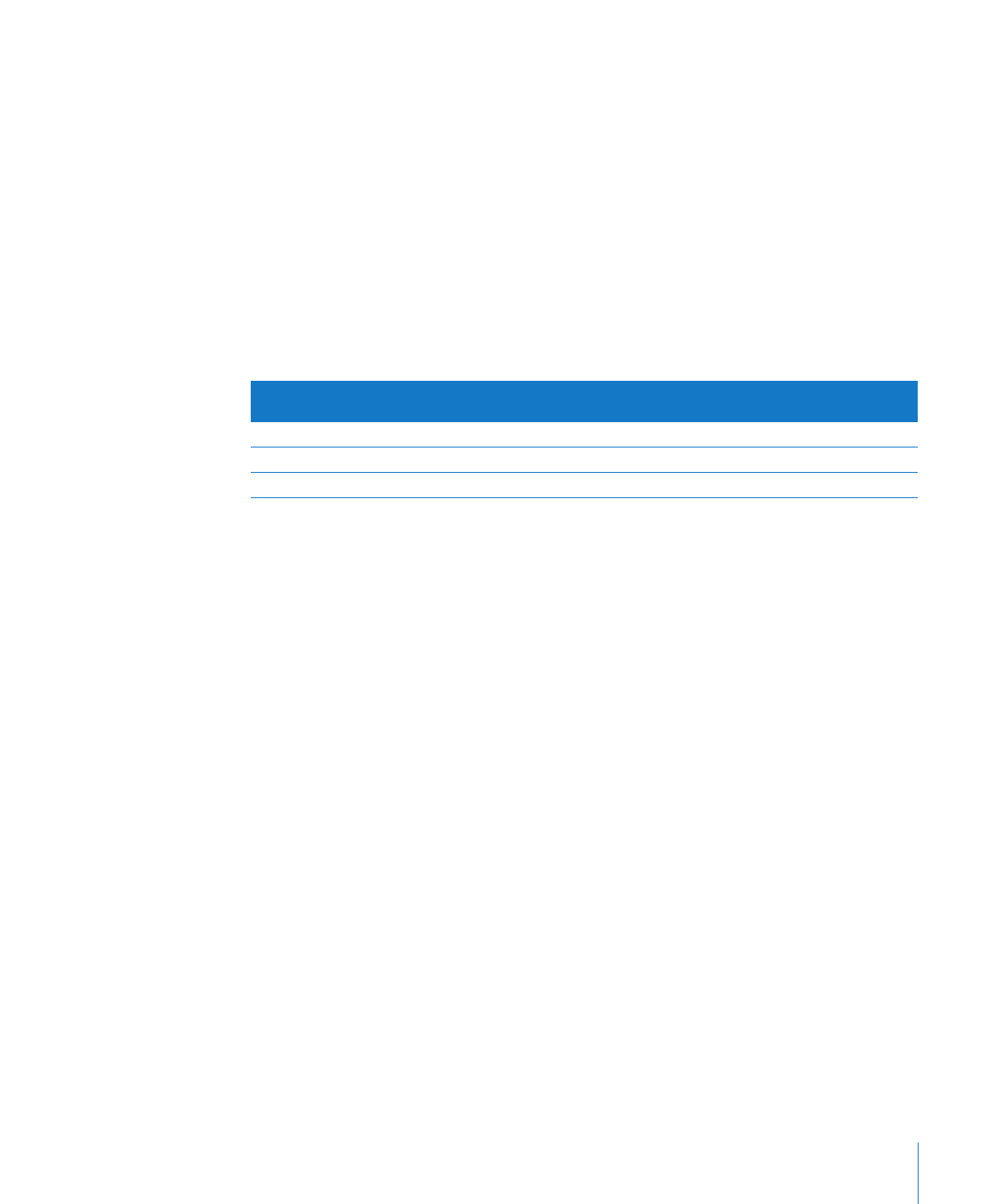
第
3
章
Apple Remote Desktop
をインストールする
43
10
いくつかのクライアントコンピュータを管理対象として設定し、スキャナで検索して、コン
ピュータリストに追加します。以下を参照してください:
Â
43
ページの「
Apple Remote Desktop